OnlyFansサブスクリプションをキャンセルするには?
OnlyFansは、コンテンツクリエイターが登録者と限定コンテンツを共有できる最も人気のあるプラットフォームの一つとなっています。しかし、経済的な制約、興味の欠如、プライバシーへの懸念など、多くのユーザーが最終的にサブスクリプションを解約することに決めています。OnlyFansのサブスクリプションを解約する方法について詳しく知りたい方は、ぜひこの記事をご覧ください。この記事では、サブスクリプションの仕組み、解約方法、サブスクリプション履歴の確認方法、オフライン視聴用にOnlyFansコンテンツをバックアップする方法など、知っておくべきすべてのことを解説します。
1. OnlyFansサブスクリプションについて
OnlyFansはサブスクリプションモデルを採用しており、ユーザーは月額料金を支払うことでお気に入りのクリエイターのユニークなコンテンツにアクセスできます。サブスクリプションの手続きは簡単です。
- ユーザーは月額プランを選択してクリエイターに登録します。
- お支払いは選択されたお支払い方法を通じて即座に処理されます。
- 手動でキャンセルしない限り、サブスクリプションは自動的に更新されます。
2. OnlyFans サブスクリプションの処理にはどのくらい時間がかかりますか?
OnlyFansのサブスクリプションは即時処理されます。お支払いが正常に処理されると、サブスクリプション期間中(通常1ヶ月間)クリエイターのコンテンツにすぐにアクセスできるようになります。サブスクリプション期間の終了時には更新も即時処理されるため、事前にキャンセルしない限り、コンテンツへのアクセスが中断されることはありません。
3. OnlyFansのサブスクリプションをキャンセルする方法
OnlyFans サブスクリプションを継続したくない場合は、追加料金が発生しないように、更新日の前に手動でキャンセルする必要があります。
OnlyFans クリエイター サブスクリプションをキャンセルする方法は次のとおりです。
- Web ブラウザを開くか、モバイル アプリを使用して、OnlyFans アカウントにサインインします。
- 「 サブスクリプション サブスクリプションのステータスを表示するには、メニューリストから「」を選択してください。
- キャンセルしたいアクティブなサブスクリプションを選択し、「 購読済み 「」。
- 決定を確認して、「 購読解除 」に設定され、サブスクリプションは請求サイクルの終了時に期限切れになるように設定されます。
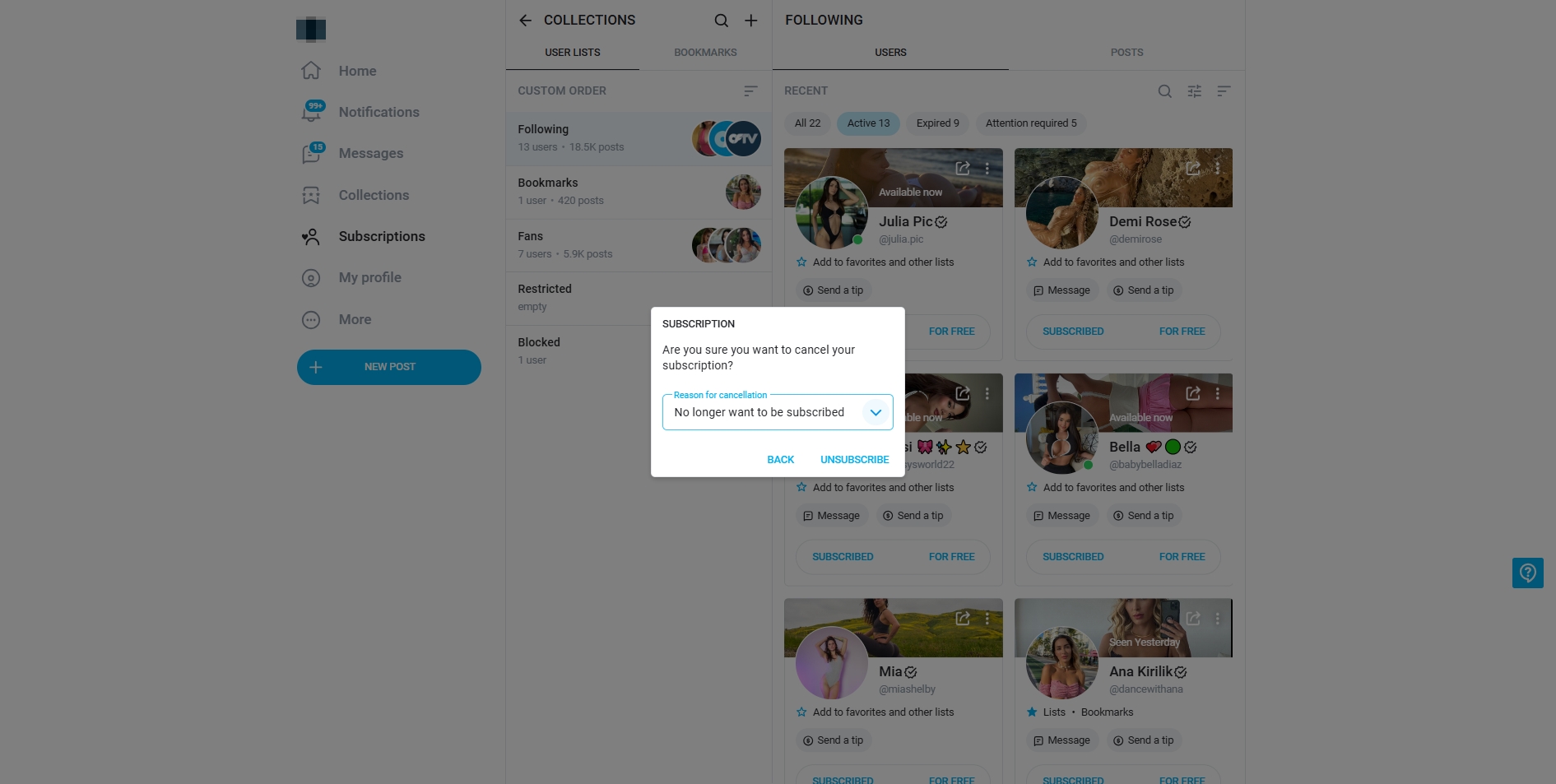
キャンセル後も、サブスクリプション期間が終了するまではクリエイターのコンテンツにアクセスできますが、サブスクリプション期間が終了した後は、再度サブスクリプションしない限りアクセスは取り消されます。
4. OnlyFansの登録履歴を確認する方法
OnlyFansのサブスクリプションを常に把握しておくことで、支出を把握し、不要なサブスクリプションを確実にキャンセルすることができます。サブスクリプション履歴は以下の手順で確認できます。
開ける " サブスクリプション ” > 「 続く ” > 「 ユーザー ” > 「 期限切れ 」タブをクリックします。
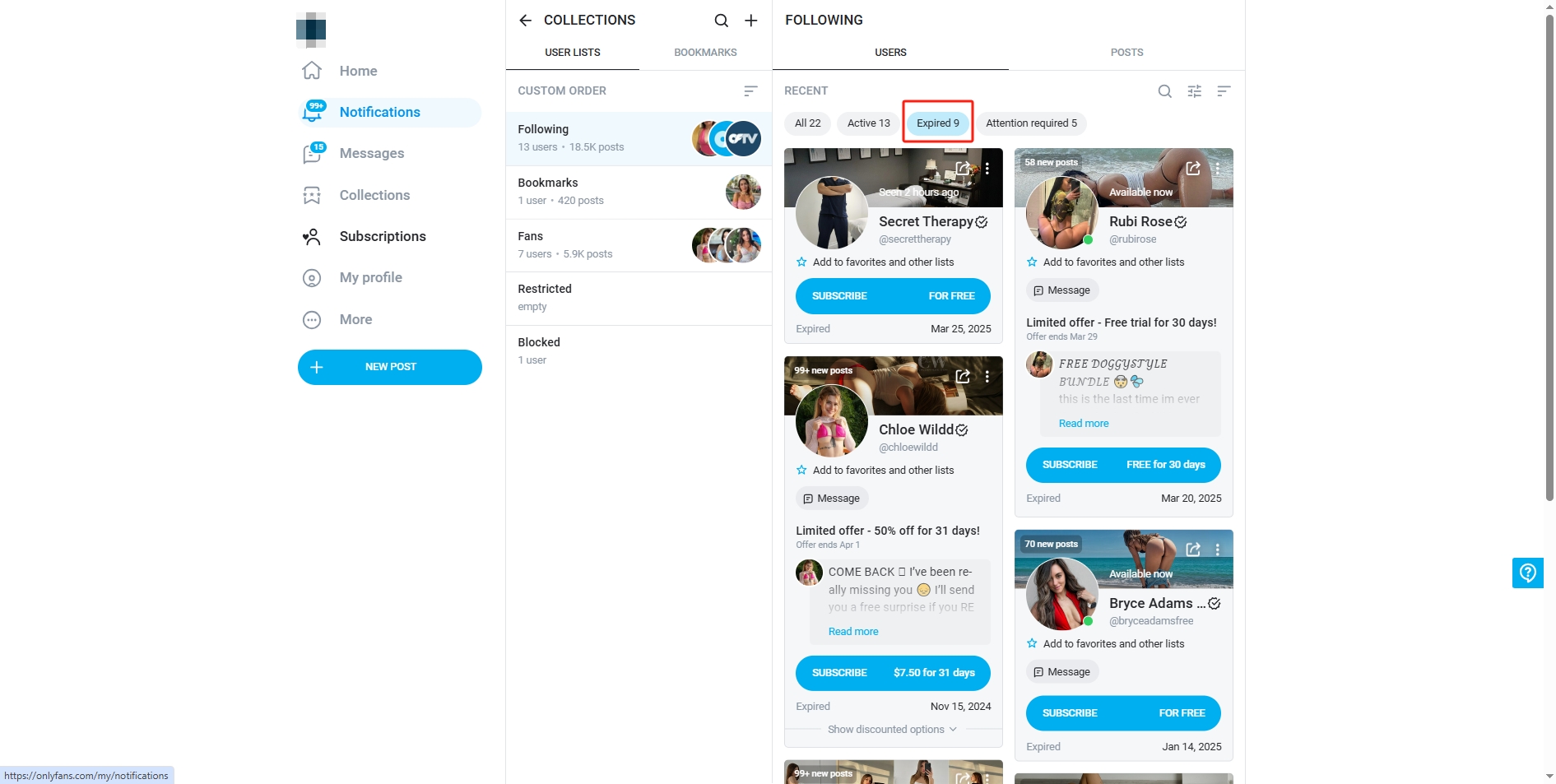
5. OnlyFansのコンテンツをバックアップする OnlyLoader
サブスクリプションをキャンセルするけれど、支払ったコンテンツは残しておきたいという場合は、OnlyFansのコンテンツをバックアップするのが良い選択肢です。この目的に最適なツールの一つは OnlyLoader は、アクセス期限が切れる前にコンテンツを保存できる、OnlyFans のビデオと画像の一括ダウンローダーです。
の特徴 OnlyLoader :
- 一括ダウンロード: すべてのビデオと画像を含むプロフィール全体をダウンロードします。
- 高品質なコンテンツのバックアップ: コンテンツを圧縮せずに元の品質で保存します。
- ユーザーフレンドリーなインターフェース: 最小限の技術的知識しか必要としない、使いやすいツールです。
- 高速かつ安全: ユーザーのプライバシーとセキュリティを維持しながら、コンテンツをすばやくダウンロードします。
使い方 OnlyLoader OnlyFansコンテンツをバックアップするには:
ステップ1: OnlyLoader OS 用のインストーラー ファイルをダウンロードし、デバイスにインストールします。
ステップ 2: OnlyFans Web サイトを開き、ソフトウェア内でアカウントにログインして、コンテンツをバックアップするプロフィールに移動します。
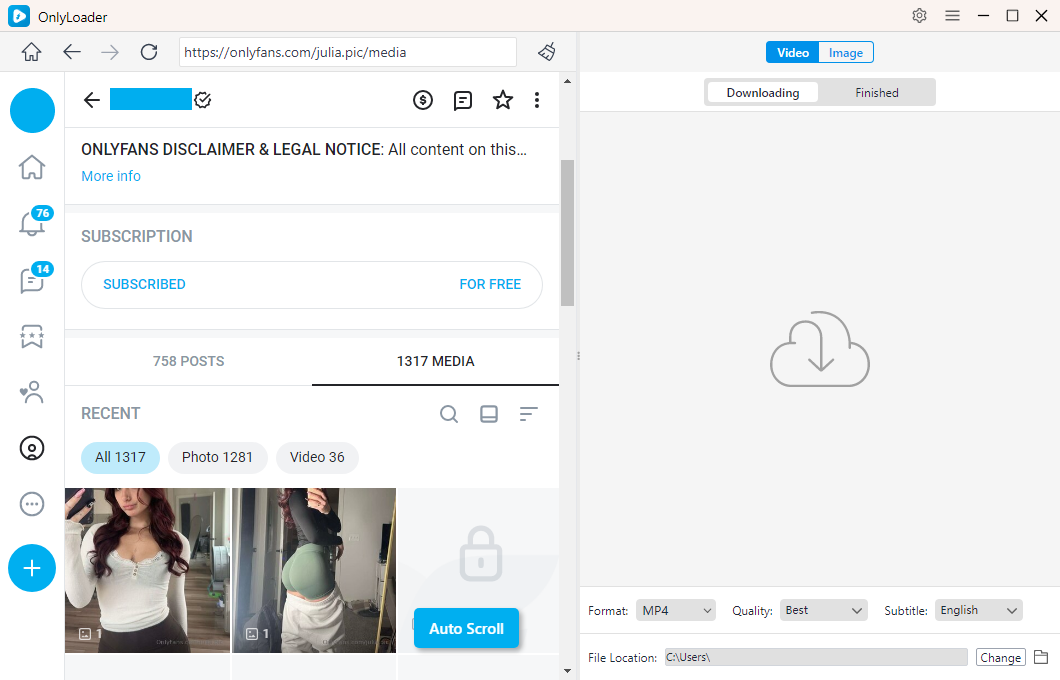
ステップ 3: 「ビデオ」タブでビデオを開いて再生し、次に出力解像度と形式を選択して、すべてのビデオを一括ダウンロードします。
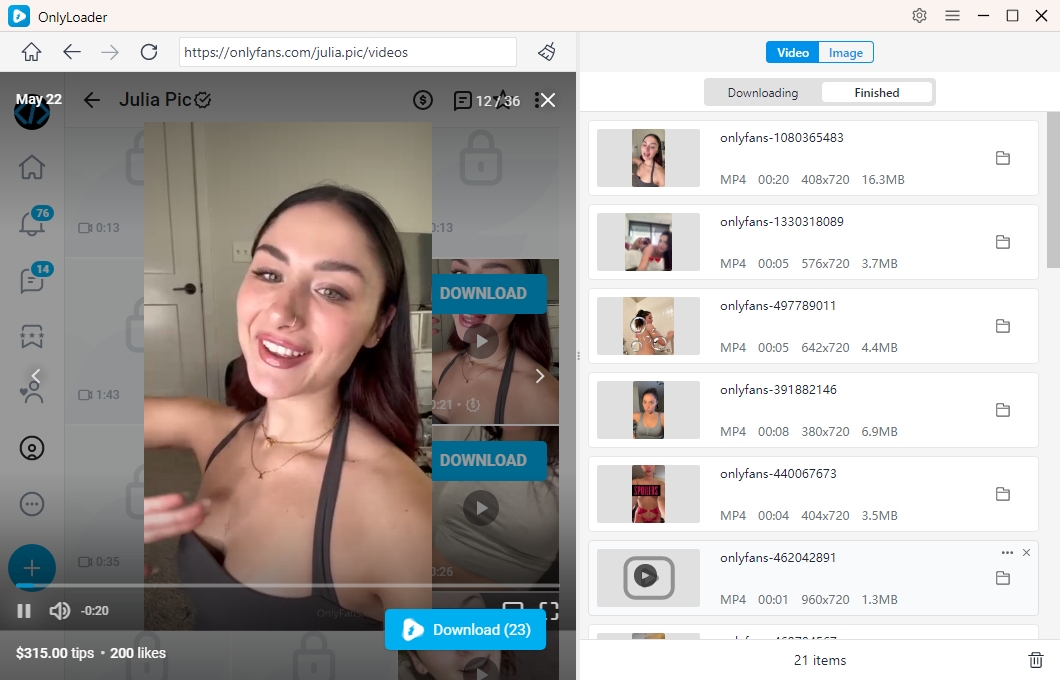
ステップ4:フォトアルバム全体をダウンロードするには、 OnlyLoader [写真] タブの下の写真を自動的にクリックします。Onlyloader がファイルを検出し、インターフェイスに表示するので、1 回のクリックで写真を選択してダウンロードできます。
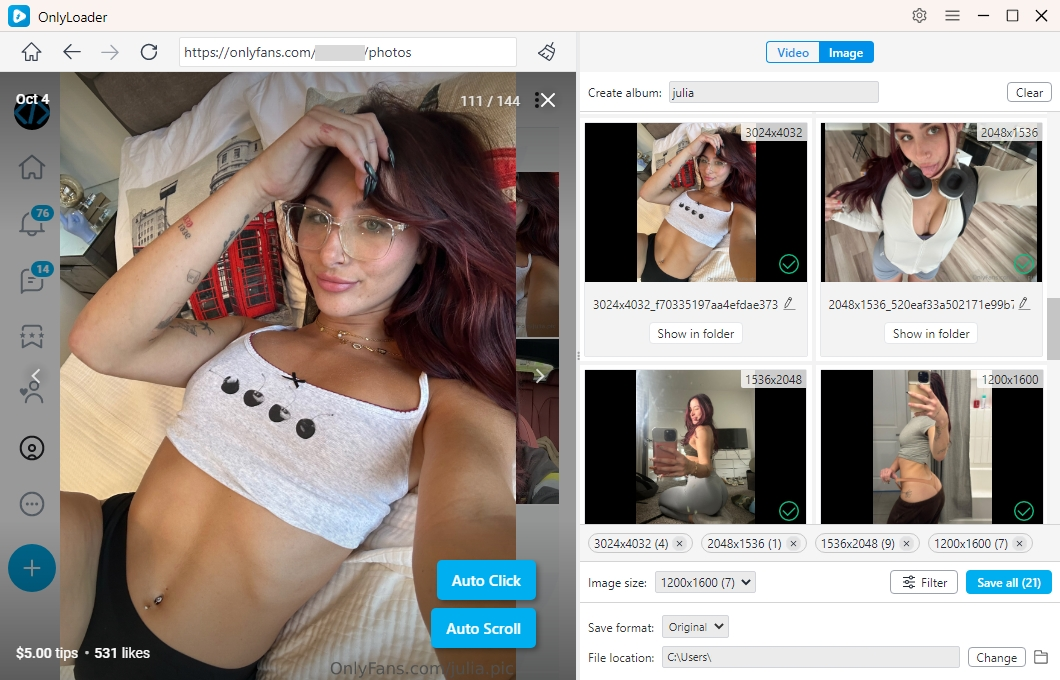
使用 OnlyLoader サブスクリプションをキャンセルした後でも、お気に入りの OnlyFans コンテンツにアクセスできなくなります。
6. 結論
OnlyFansのサブスクリプションの解約は簡単ですが、予期せぬ請求を避けるため、更新日前に行うことが重要です。サブスクリプション履歴を確認して、解約の確認や過去の支払い履歴を確認することもできます。購読しているコンテンツを継続したい場合は、 OnlyLoader アクセス期限が切れる前に、OnlyFans のビデオと画像を簡単に一括バックアップできます。
OnlyFansからコンテンツを頻繁にダウンロードするユーザーの場合、 OnlyLoader 強くお勧めします 大量のメディアファイルを保存するための強力で効率的なツールです。複数のサブスクリプションを管理する場合でも、お気に入りのコンテンツだけを保存したい場合でも、 OnlyLoader プロセスがシームレスかつ便利になります。
